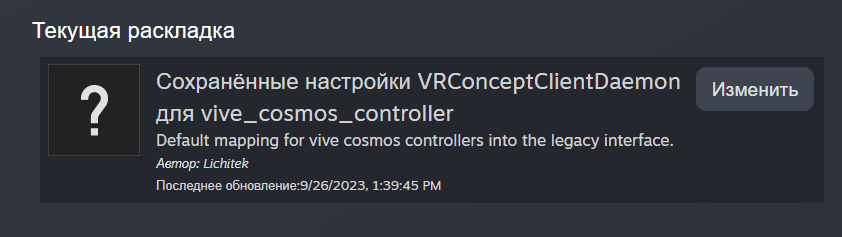¶ Подключение HTC Vive Focus 3
Данный вид подключения является устаревшим и используется только на версиях 0.27.0 и ниже.
Актуальная версия 0.28.3.
¶ Установка VIVE BUSINESS STREAMING
- Установите Steam
- Установите Steam VR
- Перейдите по ссылке https://business.vive.com/us/solutions/streaming/
- Установите программное обеспечение
- Откройте VIVEBusinessStreaming.exe
- Разрешите вносить изменения
- Дальше нажимаете установить
Когда вы собираетесь работать с Focus 3, приложение само будет открываться или вы можете его самим открывать.
¶ Подключение шлема к ПК
1. Включите шлем.
Кнопка включения находится на правой стороне шлема.
2. Подключите шлем к компьютеру (P.S type-C/Usb 3.0).
Разъем находится на противоположной стороне от кнопки ВКЛ/ВЫКЛ.
Шлем работает и без провода, но если вы хотите включить VR Concept на своем ПК, то нужно подключиться к компьютеру.
3. После включения шлема, настройте пол и джойстики.
Джойстики подключаться автоматически, если нет, то следуйте инструкциям, которые будут видны в шлеме.
Чтобы настроить пол, положите джойстик на пол, где собираетесь работать, затем нажмите на “Подтвердить уровень пола”.
4. После настройки пола перед вами будут два выбора: настроить пол вручную или автоматически (Рекомендуется выбирать автоматический).
Если собираетесь использовать режим настройки вручную, то нажимая на курок проведите вокруг себя территорию (Вы чертите себе границы).
¶ Настройка рабочего стола в виртуальной реальности
Переда вами откроется рабочий стол, с помощью стика вы можете двигаться по рабочему столу, найдите на рабочем столе приложение “Vive Business Streaming”.
Если у вас запущен VR Concept, то вы попадаете в ту сцену, которую сделали в ПО VR Concept.
¶ Config + Models
Конфигурационный файл и модели контроллеров для работы ПО VR Concept с Focus 3.
¶ Установка конфигурационного файла
- Скачайте конфиг “НTC_Focus_3.txt”.
- Откройте папку VR Concept, в которой установлена программа.
- Откройте папку data.
- Откройте папку ClientParameters.
- Перетащите свой скаченный конфиг в эту папку
¶ Установка моделей контроллеров
- Скачайте папку “focus”.
- Откройте папку VR Concept, в которой установлена программа.
- Откройте папку data.
- Откройте папку models.
- Перетащите скаченную папку “focus3” в эту папку.
¶ Настройка режима полёта
Необходим запущенный Steam с личным кабинетом.
1. Откройте выпадающую панель в SteamVR и выберете “Настройки”.
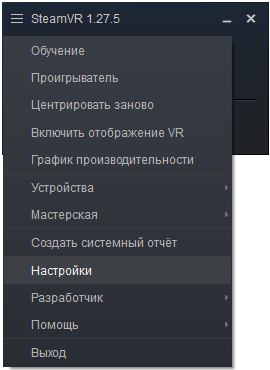
2. В появившемся окне выберете вкладку “Контроллеры” и нажмите “Показать интерфейс раскладок”.
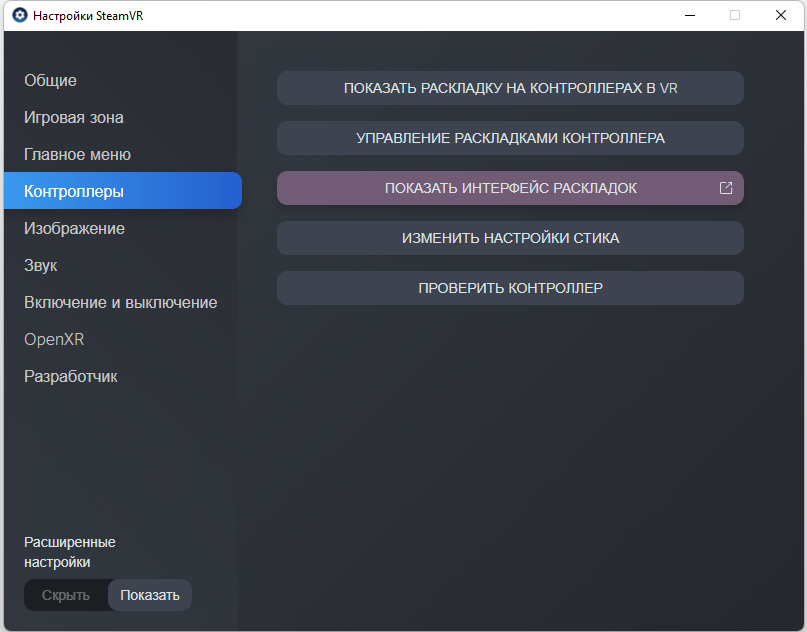
3. В списке приложений найдите VRCONCEPTCLIENTDAEMON и нажмите на него.
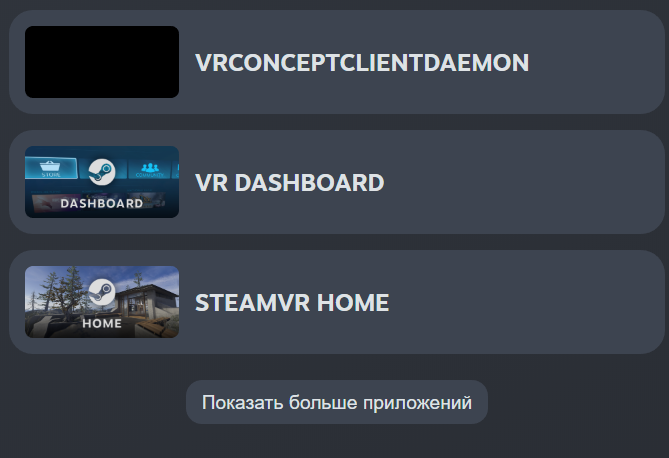
4. Пред вами будет представлена “Текущая раскладка” контроллера. Нажмите “Создать новую раскладку” за её основу возьмётся установленная.
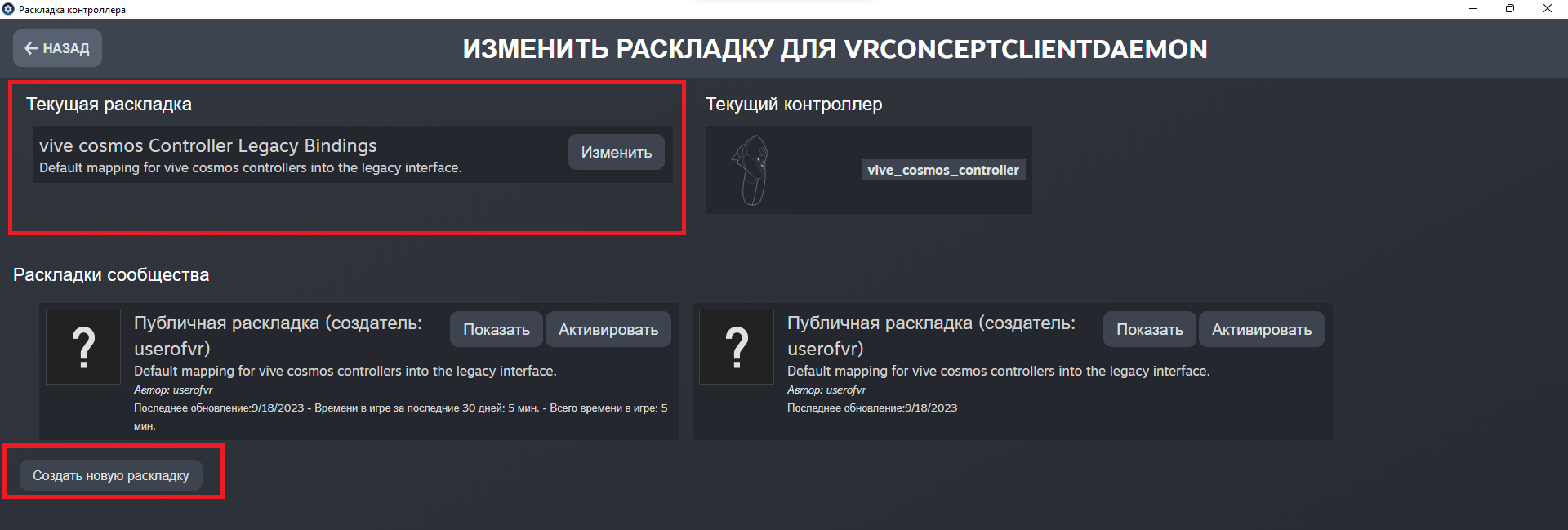
5. Перед вами откроется панель настройки.
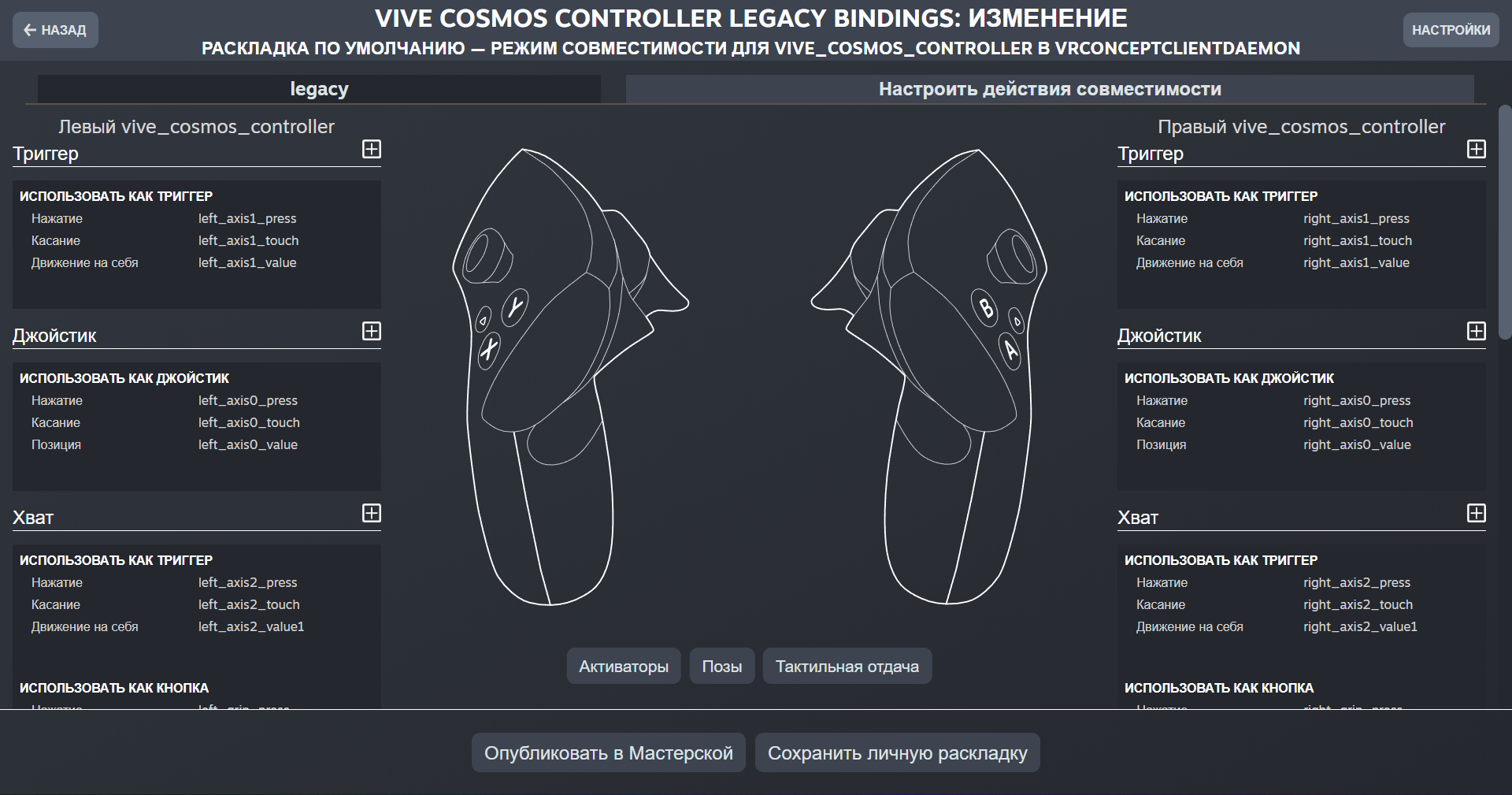
6. Наведитесь на панель “Джойстик” расположенную в левой стороне и нажмите на кнопку в виде карандаша для редактирования.
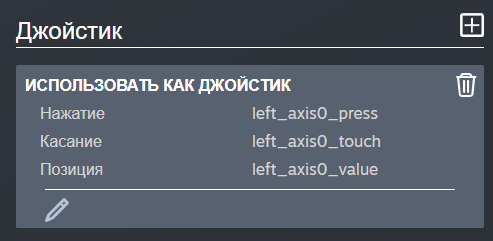
7. Нажмите на значение “Позиции” и в появившемся окне поставьте “left_axis2_value2” вместо “left_axis0_value”.
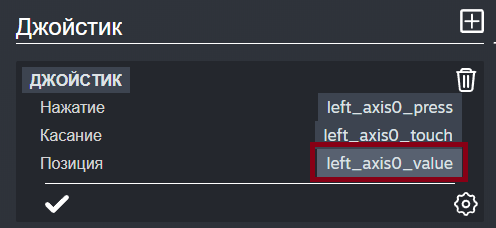
|
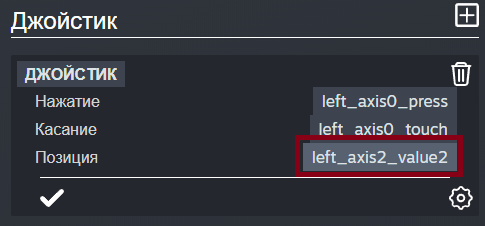
|
8. Нажмите на галочку, чтобы сохранить изменения.
9. Далее проделайте туже самую операцию для панели “Джойстик”, находящейся в правой стороне, заменив “right_axis0_value” на “right_axis2_value2”.
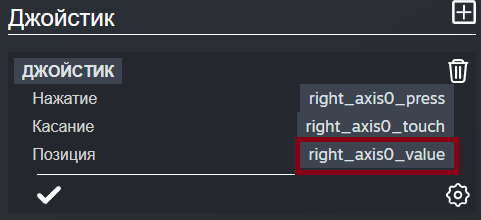
|
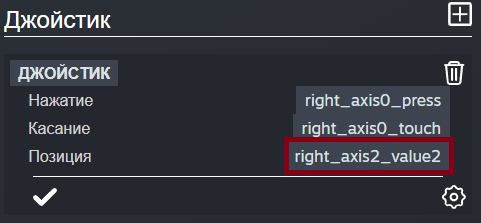
|
10. После того как все изменения будут выполнены выберете “Сохранить личную раскладку”.
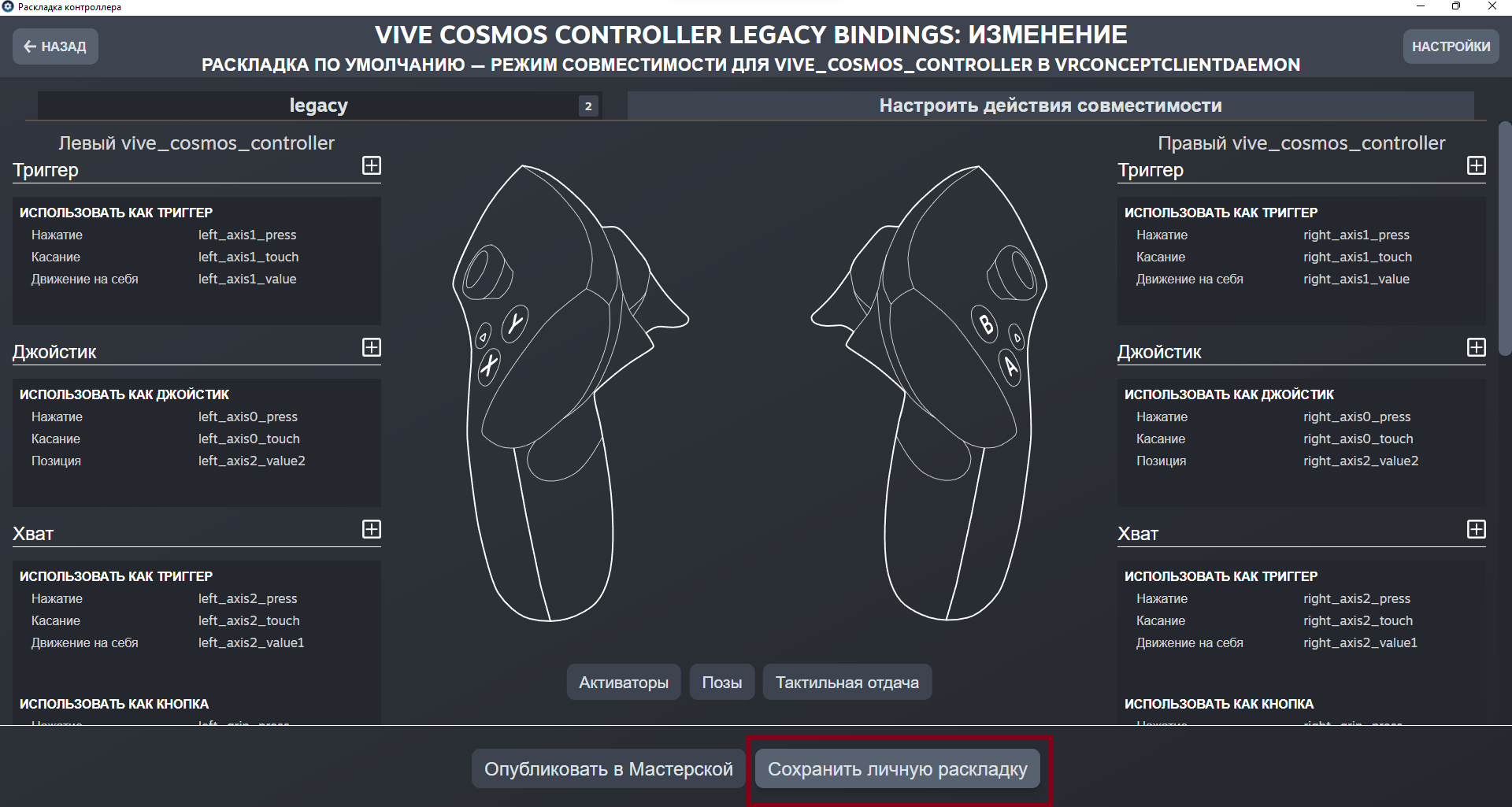
11. После этого вернитесь на предыдущий экран. После сохранения созданная вами раскладка сразу будет активной.